Hoe de tekst-naar-kolom-functie in Excel omkeren?
In Excel is het Tekst naar kolommen functie kan u helpen om de celinhoud in meerdere kolommen te splitsen door een specifiek scheidingsteken. Maar soms wilt u de Tekst naar kolommen functie om de gescheiden celwaarden te combineren in slechts één cel zoals in het volgende screenshot. En in dit artikel zal ik het hebben over het omkeren van het Tekst naar kolommen functie om meerdere kolommen samen te voegen tot één.
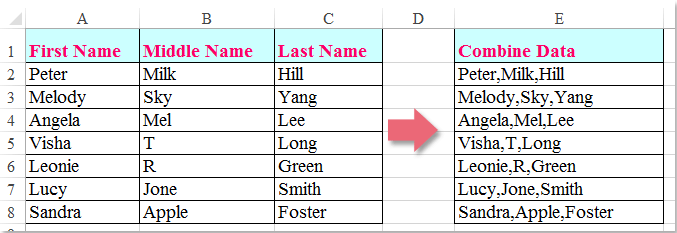
Keer de tekst naar kolommen om met formules
Normaal gesproken kunt u enkele formules toepassen om de functie tekst naar kolommen om te keren om de gescheiden kolommen in slechts één te combineren, doe dit als volgt:
1. Typ een van de volgende formules in de a-cel waarin u de kolomcellen wilt combineren, zie screenshot:
= A2 & "" & B2 & "" & C2
= SAMENVOEGEN (A2, "", B2, "", C2)

2. Sleep vervolgens de vulgreep omlaag naar de cellen waarvan u de cellen wilt combineren, zie screenshot:
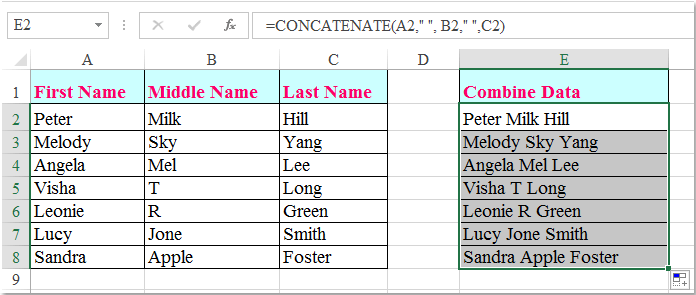
Note: In de bovenstaande formule, A2, B2 en C2 zijn de cellen die u tot één wilt combineren, en de gecombineerde waarden worden gescheiden door een spatie, u kunt ze ook combineren met andere scheidingstekens, u hoeft alleen maar de spatie naar een ander scheidingsteken te wijzigen.
Keer de tekst naar kolommen om met de door de gebruiker gedefinieerde functie
Als er meerdere kolommen moeten worden gecombineerd, moet u de & tekens om de celinhoud een voor een samen te voegen, zal het veel lastig zijn. Maar met de volgende code kunt u snel meerdere kolommen in één keer combineren.
1. Houd de ALT + F11 toetsen om de te openen Microsoft Visual Basic voor toepassingen venster.
2. Klikken Invoegen > Moduleen plak de volgende code in het Module Venster.
VBA-code: de functie tekst naar kolommen omkeren:
Public Function ReverseTextToColumns(Rg As Range, Optional D As String = " ") As String
'updateby Extendoffice
Dim xArr
xArr = Application.WorksheetFunction.Transpose(Application.WorksheetFunction.Transpose(Rg.Value))
ReverseTextToColumns = Join(xArr, D)
End Function
3. Sla vervolgens deze code op en sluit deze, ga terug naar het werkblad en voer deze formule in: = reversetexttocolumns (A2: C2, ","), en sleep de vulgreep naar de cellen waarop u deze formule wilt toepassen, alle celwaarden in de kolommen zijn gecombineerd in één kolom, zie screenshot:

Note: In de bovenstaande formule, A2: C2 zijn de kolomcellen die u wilt combineren, en de komma ',”Is het scheidingsteken om de gecombineerde gegevens te scheiden, u kunt ze naar wens wijzigen.
Keer de tekst naar kolommen om met Kutools voor Excel
Als je Kutools for Excel, met zijn krachtige tool-Combineer rijen, kolommen of cellen zonder gegevens te verliezen, kunt u meerdere rijen, kolommen en cellen samenvoegen tot één rij, kolom en cel zonder formules. Zie onderstaande demo. Klik om Kutools voor Excel te downloaden!

Na het installeren van Kutools for Excelgaat u als volgt te werk:
1. Selecteer de cellen die u wilt combineren.
2. En klik vervolgens op Kutools > Samenvoegen en splitsen> Combineer rijen, kolommen of cellen zonder gegevens te verliezen, zie screenshot:
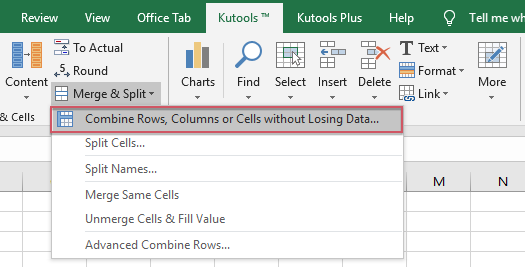
3. Voer in het uitgeklapte dialoogvenster de volgende bewerkingen uit:
(1.) Selecteer Combineer kolommen optie onder de Om geselecteerde cellen te combineren volgens de volgende opties;
(2.) Specificeer een scheidingsteken om de gecombineerde inhoud onder het Geef een scheidingsteken op;
(3.) Kies vervolgens een optie die u met de gecombineerde cellen wilt behandelen. U kunt inhoud uit andere cellen behouden of verwijderen, en u kunt die cellen ook samenvoegen.
4. Dan klikken Ok or Solliciteer, de afzonderlijke kolommen zijn omgekeerd om te combineren tot één kolom, zie screenshot:

Download en gratis proef Kutools voor Excel nu!
Demo: draai de functie tekst naar kolommen om met Kutools voor Excel
Beste Office-productiviteitstools
Geef uw Excel-vaardigheden een boost met Kutools voor Excel en ervaar efficiëntie als nooit tevoren. Kutools voor Excel biedt meer dan 300 geavanceerde functies om de productiviteit te verhogen en tijd te besparen. Klik hier om de functie te krijgen die u het meest nodig heeft...

Office-tabblad Brengt een interface met tabbladen naar Office en maakt uw werk veel gemakkelijker
- Schakel bewerken en lezen met tabbladen in Word, Excel, PowerPoint in, Publisher, Access, Visio en Project.
- Open en maak meerdere documenten in nieuwe tabbladen van hetzelfde venster in plaats van in nieuwe vensters.
- Verhoogt uw productiviteit met 50% en vermindert honderden muisklikken voor u elke dag!

